Windows7/Windows8系统备份与恢复 (2)
接下来我们来说怎么进行系统备份,在此介绍时我们分别了Windows8、Windows7两个操作系统,要分开介绍的原因是它们的备份机制改变了。
Windows8的系统恢复
1、进入系统的控制面板,选择“恢复”。
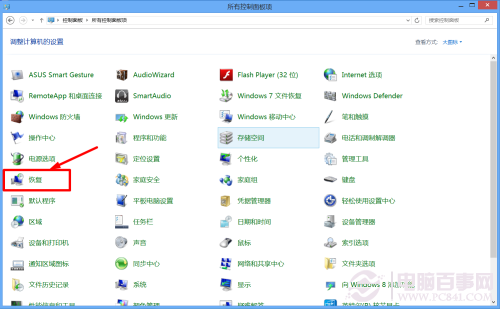
2、进入之后选择“下一步”,之后会提示我们插入U盘,我们插入U盘之后,点击“下一步”就会进行创建,整个创建过程非常简单。
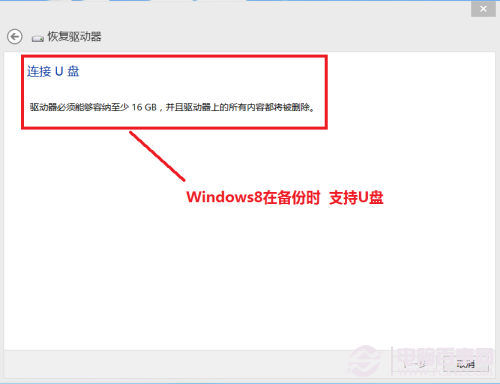
3、在备份好之后,我们继续进入控制面板中恢复选项,接下来我们选择“开始系统还原”之后根据提示就可以恢复到之前的备份了。
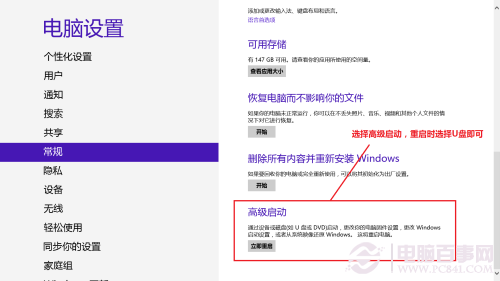
Windows7的系统恢复
1、进入控制面板选择“备份和还原”。
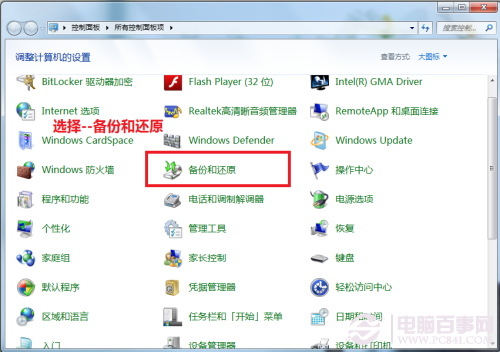
2、选择之后,点击左侧的“创建系统映像”。
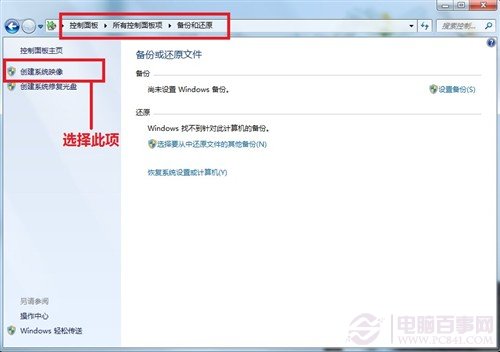
3、选进入创建系统映像之后,可以选择备份在哪些介质上,分别可以创建在本地磁盘、DVD、网络位置三个选项,如果你备份在本地磁盘时会提示,系统盘符与备份盘符在同一物理磁盘上,如果硬盘出现故障,那么可能会丢失备份。
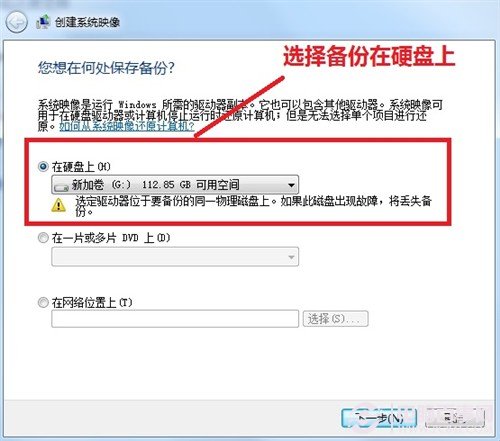
4、这时候系统默认会备份系统盘,并可还可以勾选其他盘符,对其它盘符进行备份。
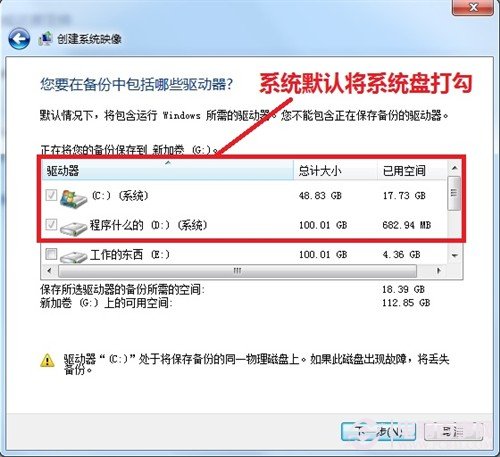
5、系统会预估一下需要的空间,这次备份大概占用19GB空间,然后点击“开始备份”即可。
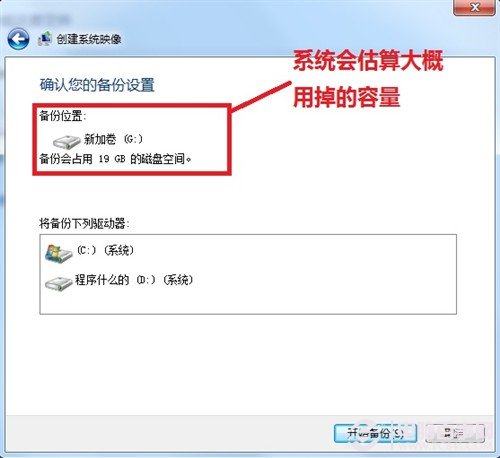
6、在备份完成时,我们查看备份文件占用了20.1GB,与系统预估的19GB相差不是很多。
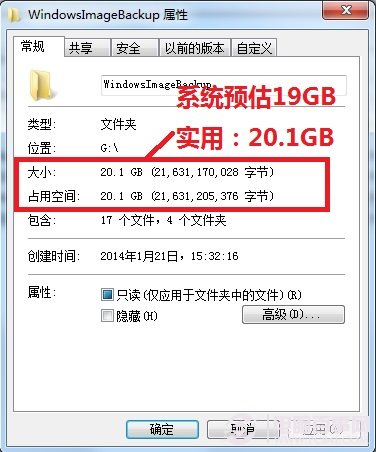
以上就是Windows系统进行备份和还原的过程,Windows8相对于Windows7来说,只支持备份到外置存储设备上,并且易用性也比较不错,简单易懂。
后记:
本次,小编总结的这些备份还原技巧,都是大家平时难免会用到的,就是想告诉大家在我们的电脑运行良好时,要养成备份的习惯,以免系统出现问题,造成不能挽回的悲剧。




